Инсталирајте Виндовс 8 са УСБ флеш уређаја који се може покренути
Ако не желите да се ДВД-овима смета снимање ДВД-а са собом, лепо је имати УСБ флеш уређај који се може стартовати. Ево како да креирате УСБ флеш уређај који се може покренути да бисте инсталирали Виндовс 8.
Убаците УСБ палац у рачунар. Фласх уређај треба да буде 4ГБ или већи. Користим 8ГБ диск.

Сада преузмите и инсталирајте Виндовс 7 УСБ / ДВД алат за преузимање. То је бесплатни услужни програм из Мицрософтове продавнице. Да, назван је Виндовс 7, али савршено функционише и са Виндовс 8.
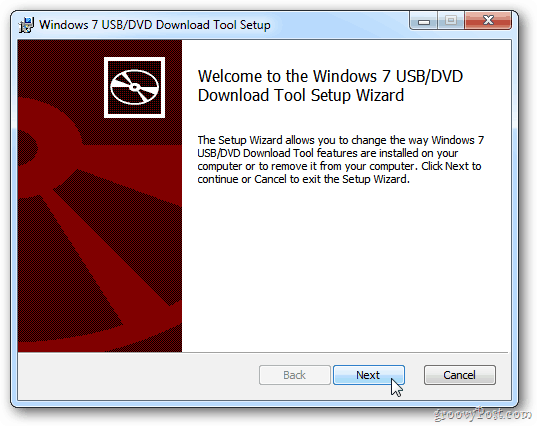
Покрените услужни програм и идите на локацију Виндовс 8 ИСО. Кликните на дугме Даље.
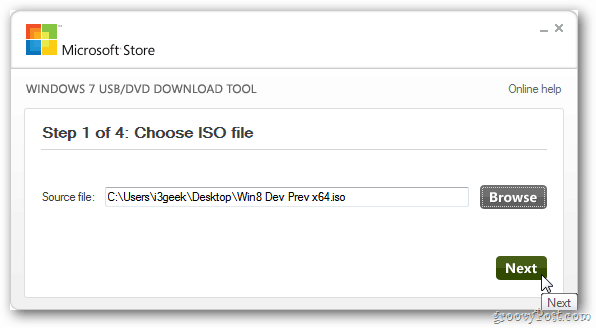
Затим кликните на УСБ уређај.
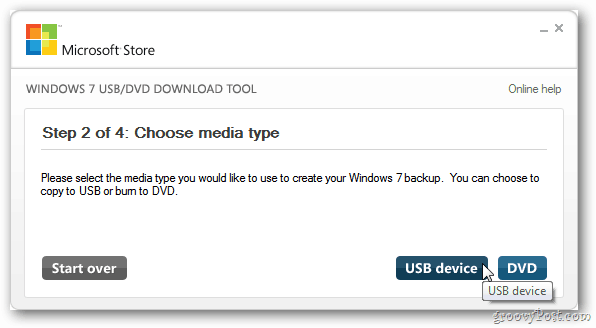
Затим изаберите УСБ флеш уређај са падајућег менија и кликните на Почетак копирања.
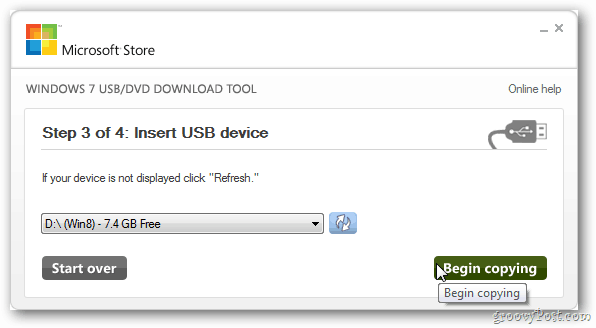
Алат за преузимање УСБ / ДВД са Виндовс 7 покренут ће форматирањем погона.
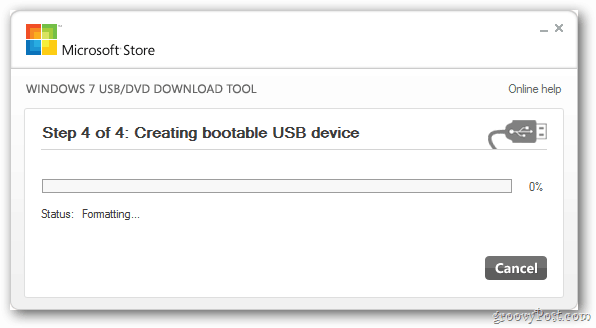
Затим копира слику диска са Виндовс 8 и ствара покретачки УСБ уређај.
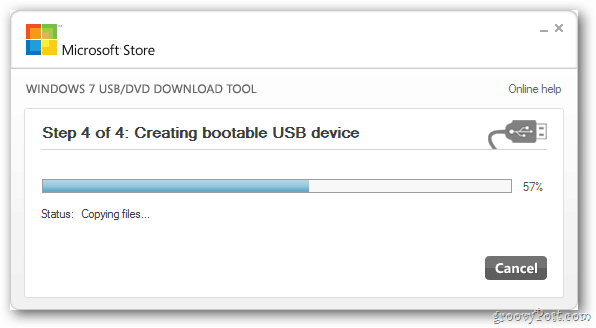
Успех. Сада имате УСБ погон за покретање система Виндовс 8.

Затворите програм и избаците флеш диск. Препоручујем да га правилно избаците из корисничког сучеља, насупрот само извлачењу. Отворите Цомпутер, десним тастером миша кликните флеш диск и кликните Ејецт.
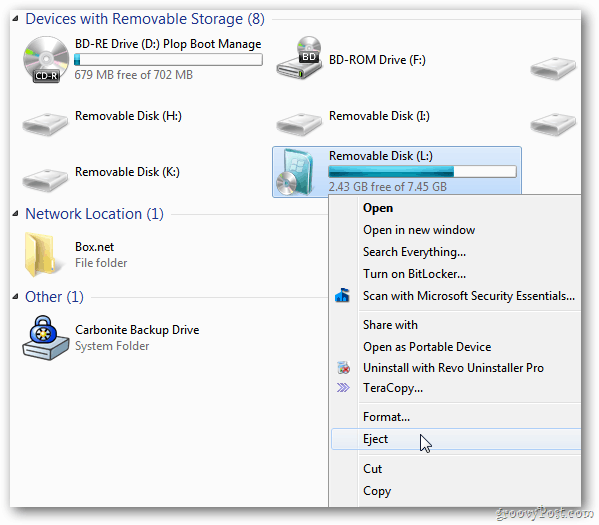
Правилним избацивањем осигураћете да се погон не оштети.
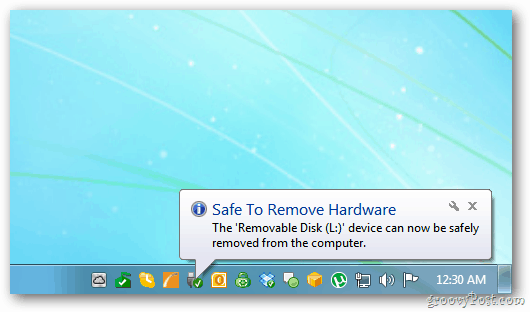
Сада на рачунар на који желите да инсталирате Виндовс 8 уметните покретачки систем Виндовс 8 флеш који сте управо креирали.

Укључите рачунар и притисните тастер да бисте отворили опције за покретање система. Обично је то ЕСЦ, Ф2 или Ф12 - али сваки систем је различит. Када укључите систем, на екрану су наведене опције покретања система.
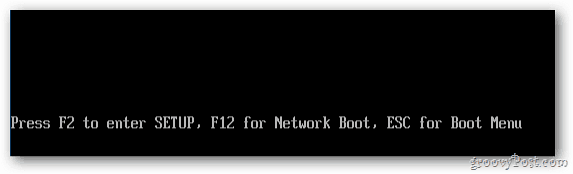
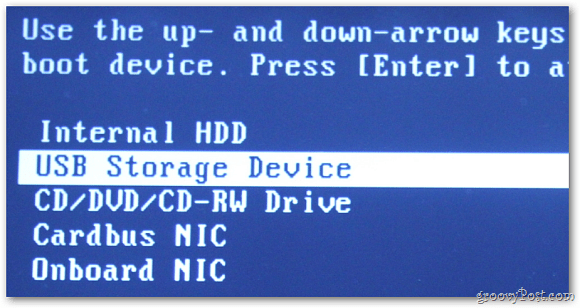
Алтернативно, можете ући у БИОС система и пребацити УСБ уређај на врх листе редоследа покретања.
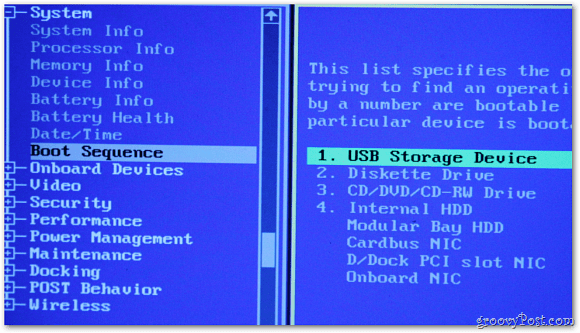
Инсталација функционише баш као и ДВД.
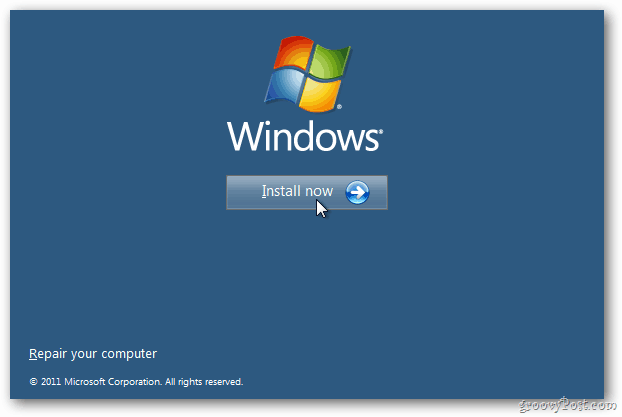
Прегледи за програмере за Виндовс 8 доступни су за преузимање од свакога. Наравно да можете користити овај алат за стварање покретачког флеш погона и за Виндовс 7.










Оставите коментар